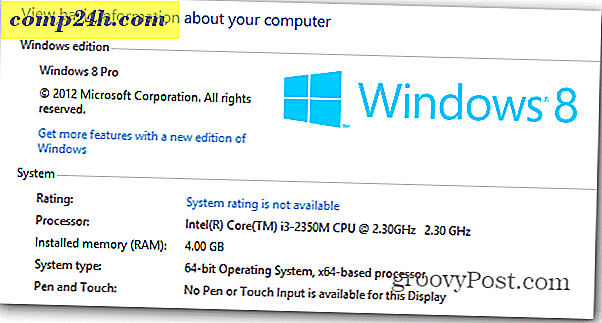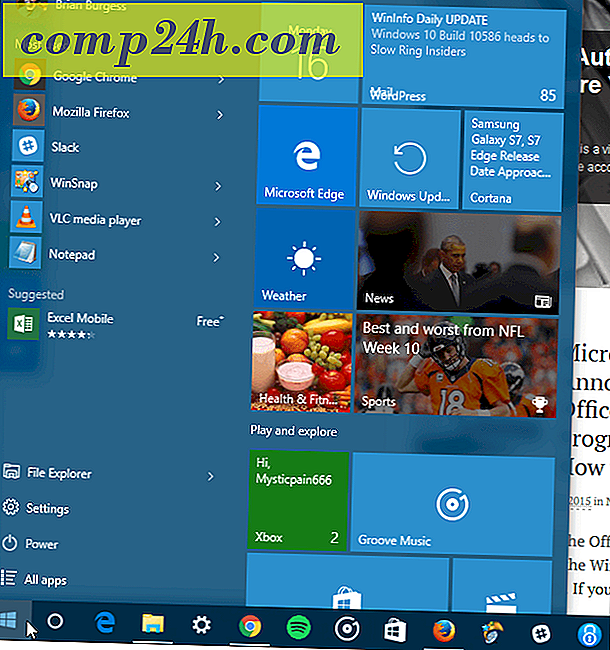Hoe u eenvoudig bestanden kunt uploaden naar Google Documenten
 Wanneer u gegarandeerde toegang tot een bestand op internet wilt, is het een mooie gok om het op te slaan in uw Google Documenten. Als het bestand al online is (misschien op je blog of ...) wist je echter dat je een paar stappen kunt opslaan door het bestand gewoon naar Google Documenten te uploaden in plaats van het naar je pc te downloaden en het vervolgens opnieuw te uploaden naar Google? In deze groovy Post laat ik je zien hoe het werkt in slechts een paar eenvoudige stappen.
Wanneer u gegarandeerde toegang tot een bestand op internet wilt, is het een mooie gok om het op te slaan in uw Google Documenten. Als het bestand al online is (misschien op je blog of ...) wist je echter dat je een paar stappen kunt opslaan door het bestand gewoon naar Google Documenten te uploaden in plaats van het naar je pc te downloaden en het vervolgens opnieuw te uploaden naar Google? In deze groovy Post laat ik je zien hoe het werkt in slechts een paar eenvoudige stappen.
Stap 1 - Kopieer de URL
Als u rechtstreeks wilt uploaden naar Google Documenten, moet u de exacte URL van het bestand hebben . Bijvoorbeeld, hieronder ga ik een PDF uploaden van het webadres: http://assets./files/groovyTestPDF.pdf
U weet meestal dat uw URL de daadwerkelijke locatie van het bestand is vanwege de bestandsextensie aan het einde van het adres; in dit geval .pdf . Zodra u het hebt, kopieert u het URL-adres .

Stap 2
Meld u aan bij https: // docs.google.com en klik op de knop Uploaden .

Stap 3
Blader door de pagina voor het uploaden van bestanden en klik op Selecteer bestanden om te uploaden .

Stap 4
Er verschijnt een verkennervenster in het vak Bestandsnaam Plakken in het exacte URL-adres van uw internetbestand. Eenmaal ingevoegd, klikt u op Openen .

Stap 5
Nu bent u weer op de pagina voor het uploaden van bestanden, controleert u of uw bestand wordt vermeld en scrollt u naar beneden en klikt u op Uploaden starten .

Gedaan!
Uw bestand moet nu worden opgeslagen in Google Documenten, net als elk ander bestand dat u heeft toegevoegd. Dit zou van pas moeten komen als u snel een back-up wilt maken van e-books, bestanden, foto's en zo ongeveer alles wat u maar kunt bedenken.